Så här ändrar eller återställer du standardplatsen för mappen Kamerarulle i Windows 10

Den här guiden visar hur du ändrar eller återställer standardplatsen för mappen Kamerarulle i Windows 10.

Om din dator finns på ett stort nätverk på jobbet eller i skolan, tillhör den förmodligen en domän. Om din dator finns i ditt hemnätverk tillhör den en arbetsgrupp eller hemgrupp .
När du ställer in nätverket skapar Windows automatiskt en arbetsgrupp och ger den namnet WORKGROUP. Du kan gå med i en befintlig arbetsgrupp online eller skapa en ny. Arbetsgrupper ger möjlighet att dela filer och skrivare, men ställer faktiskt inte in delning åt dig.
Den här guiden visar dig hur du ändrar arbetsgrupper på din Windows 10-dator för att gå med i en befintlig arbetsgrupp på nätverket eller skapa en ny.
Notera:
Om ditt nätverk innehåller datorer som kör Windows XP kan du behöva ändra arbetsgruppsnamnet på dessa datorer så att det matchar arbetsgruppsnamnet på datorer som kör nyare versioner av Windows så att du kan se och ansluta till alla.PC i ditt nätverk.
Du bör endast använda Internet-standardtecken i arbetsgruppens namn. Standardtecken är siffrorna 0 till 9, stora och små bokstäver A till Z och bindestreck (-). PC-namnet kan inte innehålla alla siffror och inte heller mellanslag. Namnet får inte heller innehålla specialtecken, till exempel:
`~ @ # $% ^ & ( ) = + [ ] {} | ; :, '" . <> / ?
Ändra arbetsgruppen i Systemegenskaper
1. Öppna Kontrollpanelen (stor ikonvy) > klicka på System. På Windows 10 build 20161, öppna Inställningar > klicka på systemikonen och klicka på Om på vänster sida.
Snabbare kan du trycka på Win + R , ange sysdm.cpl > tryck på Enter och gå till steg 3 nedan för att öppna Systemegenskaper .
2. Klicka på länken Avancerade systeminställningar till vänster eller klicka på länken Ändra inställningar på höger sida.
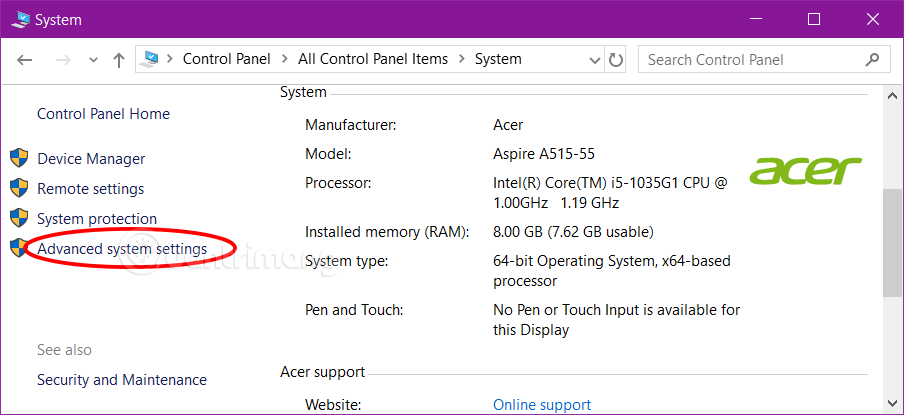
Klicka på länken Avancerade systeminställningar
3. Klicka på Ja om du uppmanas av UAC .
4. Klicka på fliken Datornamn och klicka på knappen Ändra.
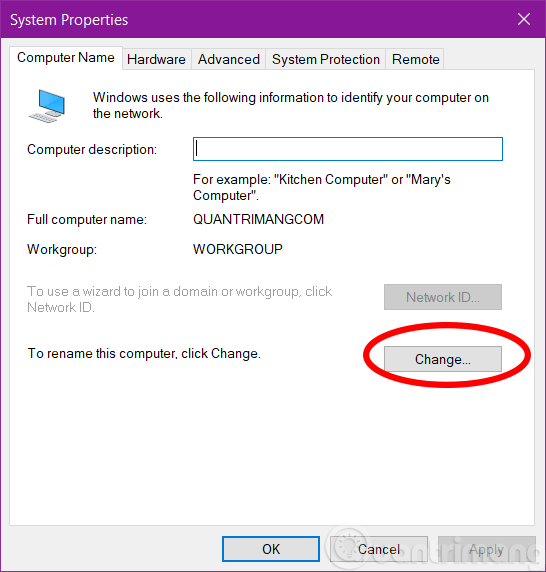
Klicka på fliken Datornamn > Ändra
5. Välj Arbetsgrupp under Medlem av längst ned och gör sedan något av följande:
- För att gå med i en befintlig arbetsgrupp anger du namnet på den domän du vill gå med i och klickar sedan på OK.
- För att skapa en ny arbetsgrupp anger du namnet på den arbetsgrupp du vill skapa och klickar sedan på OK.
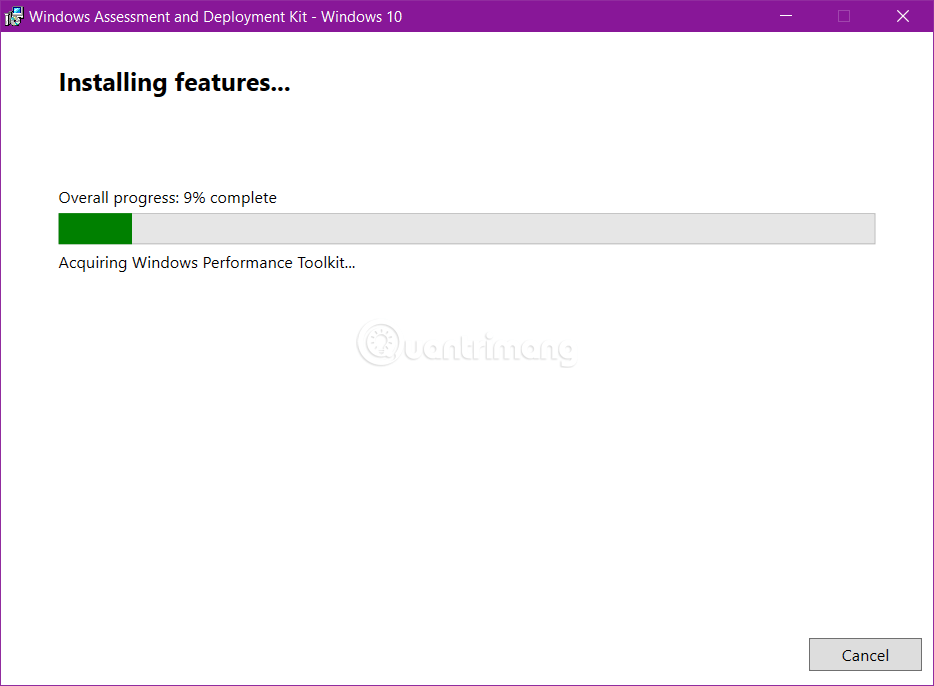
Välj Arbetsgrupp i Medlem av längst ned
6. Klicka på OK för att stänga meddelandefönstret.
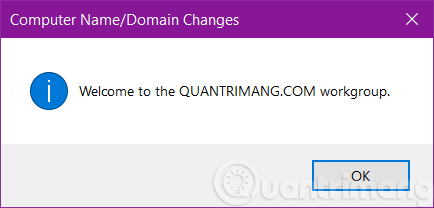
Klicka på OK
7. Klicka på OK.
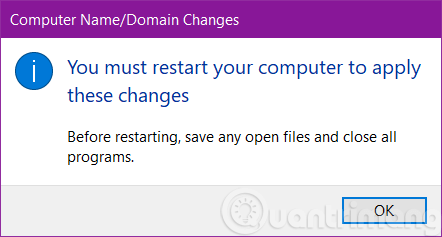
Datorn startar inte om i detta steg
Obs : Denna operation startar inte om datorn.
8. Verifiera det nya arbetsgruppens namn och klicka på Stäng.
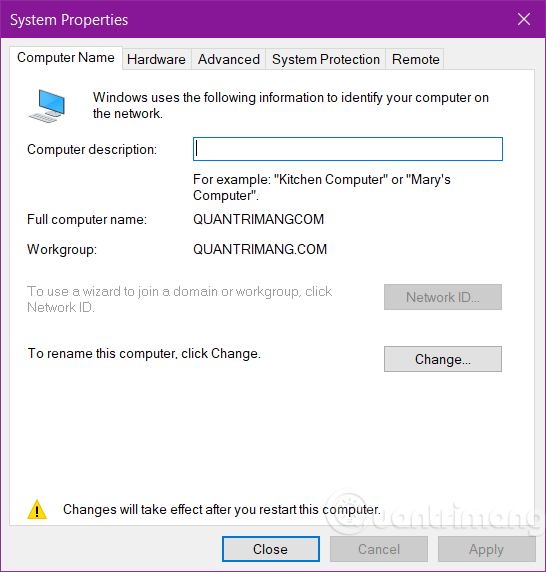
Verifiera det nya arbetsgruppens namn och klicka på Stäng
9. Klicka på Starta om nu för att starta om datorn och använda arbetsgruppens namn.
Detta kommer att starta om din dator omedelbart. Se till att du sparar och stänger allt du har öppet innan du gör detta.
Ändra arbetsgrupp i kommandotolken
1. Öppna kommandotolken med administratörsrättigheter .
2. Ange kommandot nedan i Kommandotolken och tryck på Retur.
wmic computersystem where name="%computername%" call joindomainorworkgroup name="Workgroup-Name"Ersätt Workgroup-Name i kommandot ovan med det faktiska namnet på den arbetsgrupp du vill gå med i eller skapa inom citattecken.
Till exempel:
wmic computersystem where name="%computername%" call joindomainorworkgroup name="BrinkGroup"3. När du är klar stänger du kommandotolken och startar om datorn för att tillämpa ändringarna.
Ändra arbetsgrupp i PowerShell
1. Öppna PowerShell med administratörsrättigheter .
2. Ange kommandot nedan i PowerShell och tryck på Retur.
Add-Computer -WorkGroupName "Name"Ersätt Namn i kommandot ovan med det faktiska namnet på den arbetsgrupp du vill gå med i eller skapa inom citattecken.
Till exempel:
Add-Computer -WorkGroupName "BRINKGROUP"3. När du är klar, stäng PowerShell och starta om datorn för att tillämpa ändringarna.
Den här guiden visar hur du ändrar eller återställer standardplatsen för mappen Kamerarulle i Windows 10.
Om du minskar storleken och kapaciteten på foton blir det lättare för dig att dela eller skicka dem till vem som helst. I synnerhet på Windows 10 kan du ändra storlek på foton med några enkla steg.
Om du inte behöver visa nyligen besökta föremål och platser av säkerhetsskäl eller integritetsskäl kan du enkelt stänga av det.
En plats för att styra många operationer direkt i systemfältet.
På Windows 10 kan du ladda ner och installera grupppolicymallar för att hantera Microsoft Edge-inställningar, och den här guiden visar dig processen.
Aktivitetsfältet har begränsat utrymme, och om du regelbundet arbetar med flera appar kan du snabbt få ont om utrymme för att fästa fler av dina favoritappar.
Statusfältet längst ner i Filutforskaren talar om hur många objekt som finns inuti och valda för den för närvarande öppna mappen. De två knapparna nedan är också tillgängliga på höger sida av statusfältet.
Microsoft har bekräftat att nästa stora uppdatering är Windows 10 Fall Creators Update. Så här uppdaterar du operativsystemet tidigt innan företaget officiellt lanserar det.
Inställningen Tillåt väckningstimer i Energialternativ låter Windows automatiskt väcka datorn från viloläge för att utföra schemalagda uppgifter och andra program.
Windows Security skickar meddelanden med viktig information om din enhets hälsa och säkerhet. Du kan ange vilka aviseringar du vill ta emot. I den här artikeln kommer Quantrimang att visa dig hur du slår på eller av meddelanden från Windows Security Center i Windows 10.
Du kanske också gillar att klicka på aktivitetsfältsikonen tar dig direkt till det senaste fönstret du hade öppet i appen, utan att behöva en miniatyrbild.
Om du vill ändra den första veckodagen i Windows 10 så att den matchar landet du bor i, din arbetsmiljö eller för att bättre hantera din kalender kan du ändra den via appen Inställningar eller Kontrollpanelen.
Från och med Your Phone-appen version 1.20111.105.0 har en ny Multiple windows-inställning lagts till, vilket gör att du kan aktivera eller inaktivera för att varna dig innan du stänger flera fönster när du avslutar Your Phone-appen.
Den här guiden visar hur du aktiverar eller inaktiverar Win32-policyn för långa sökvägar för att ha sökvägar längre än 260 tecken för alla användare i Windows 10.
Gå med i Tips.BlogCafeIT för att lära dig hur du stänger av föreslagna applikationer (föreslagna appar) på Windows 10 i den här artikeln!
Nu för tiden, att använda många program för bärbara datorer gör att batteriet laddas ur snabbt. Detta är också en av anledningarna till att datorbatterier snabbt slits ut. Nedan är de mest effektiva sätten att spara batteri på Windows 10 som läsare bör överväga.
Om du vill kan du standardisera kontobilden för alla användare på din PC till standardkontobilden och förhindra att användare kan ändra sin kontobild senare.
Är du trött på att Windows 10 irriterar dig med startskärmen "Få ännu mer ut av Windows" varje gång du uppdaterar? Det kan vara till hjälp för vissa människor, men också hindrande för dem som inte behöver det. Så här stänger du av den här funktionen.
Microsofts nya Chromium-baserade Edge-webbläsare tar bort stödet för EPUB e-boksfiler. Du behöver en EPUB-läsarapp från tredje part för att se EPUB-filer i Windows 10. Här är några bra gratisalternativ att välja mellan.
Om du har en kraftfull dator eller inte har många startprogram i Windows 10 kan du försöka minska eller till och med inaktivera Startup Delay helt för att hjälpa din PC att starta upp snabbare.
Kioskläge på Windows 10 är ett läge för att endast använda 1 applikation eller endast åtkomst till 1 webbplats med gästanvändare.
Den här guiden visar hur du ändrar eller återställer standardplatsen för mappen Kamerarulle i Windows 10.
Redigering av hosts-filen kan göra att du inte kan komma åt Internet om filen inte ändras på rätt sätt. Följande artikel hjälper dig att redigera hosts-filen i Windows 10.
Om du minskar storleken och kapaciteten på foton blir det lättare för dig att dela eller skicka dem till vem som helst. I synnerhet på Windows 10 kan du ändra storlek på foton med några enkla steg.
Om du inte behöver visa nyligen besökta föremål och platser av säkerhetsskäl eller integritetsskäl kan du enkelt stänga av det.
Microsoft har precis släppt Windows 10 Anniversary Update med många förbättringar och nya funktioner. I den här nya uppdateringen kommer du att se många förändringar. Från stöd för Windows Ink-penna till stöd för webbläsartillägg för Microsoft Edge, Start-menyn och Cortana har också förbättrats avsevärt.
En plats för att styra många operationer direkt i systemfältet.
På Windows 10 kan du ladda ner och installera grupppolicymallar för att hantera Microsoft Edge-inställningar, och den här guiden visar dig processen.
Dark Mode är ett mörk bakgrundsgränssnitt på Windows 10, som hjälper datorn att spara batteri och minska påverkan på användarens ögon.
Aktivitetsfältet har begränsat utrymme, och om du regelbundet arbetar med flera appar kan du snabbt få ont om utrymme för att fästa fler av dina favoritappar.






















